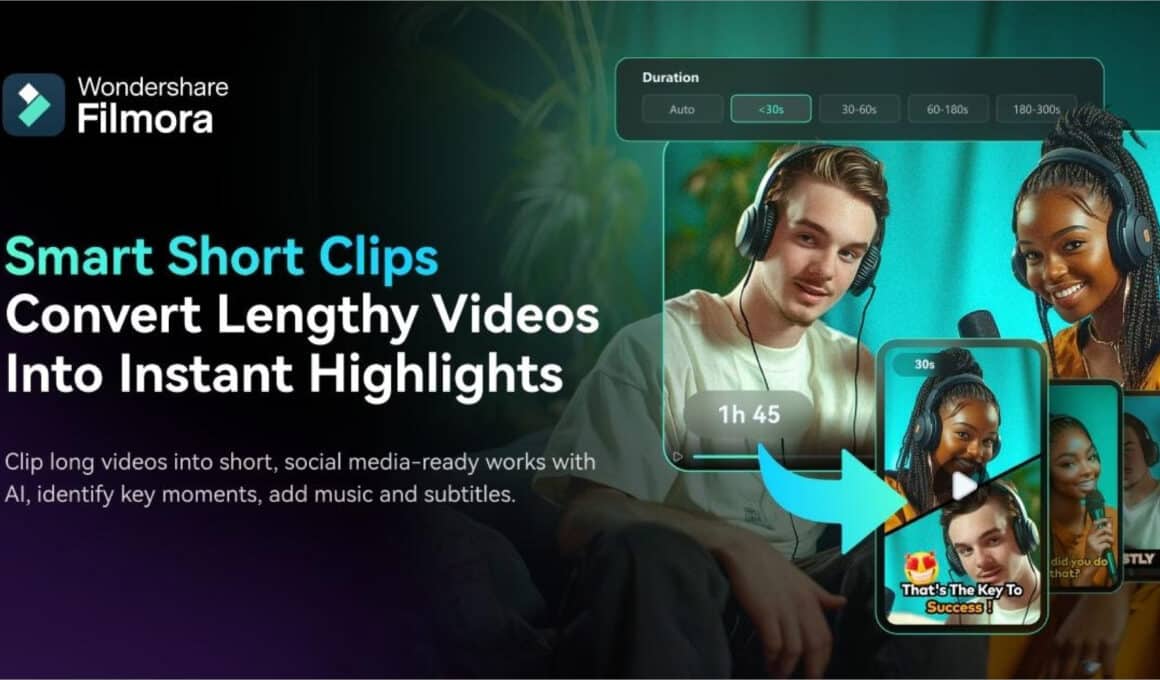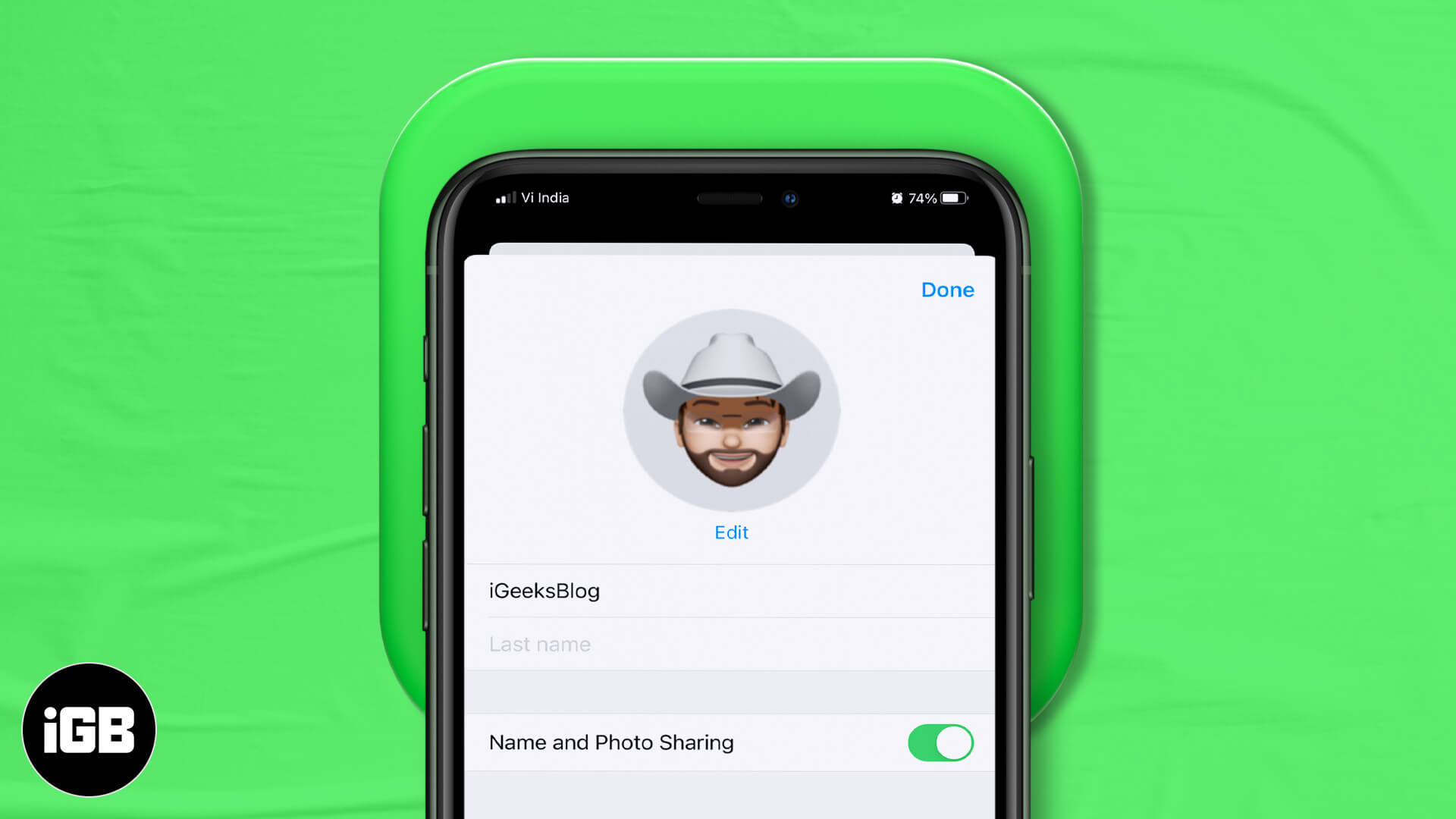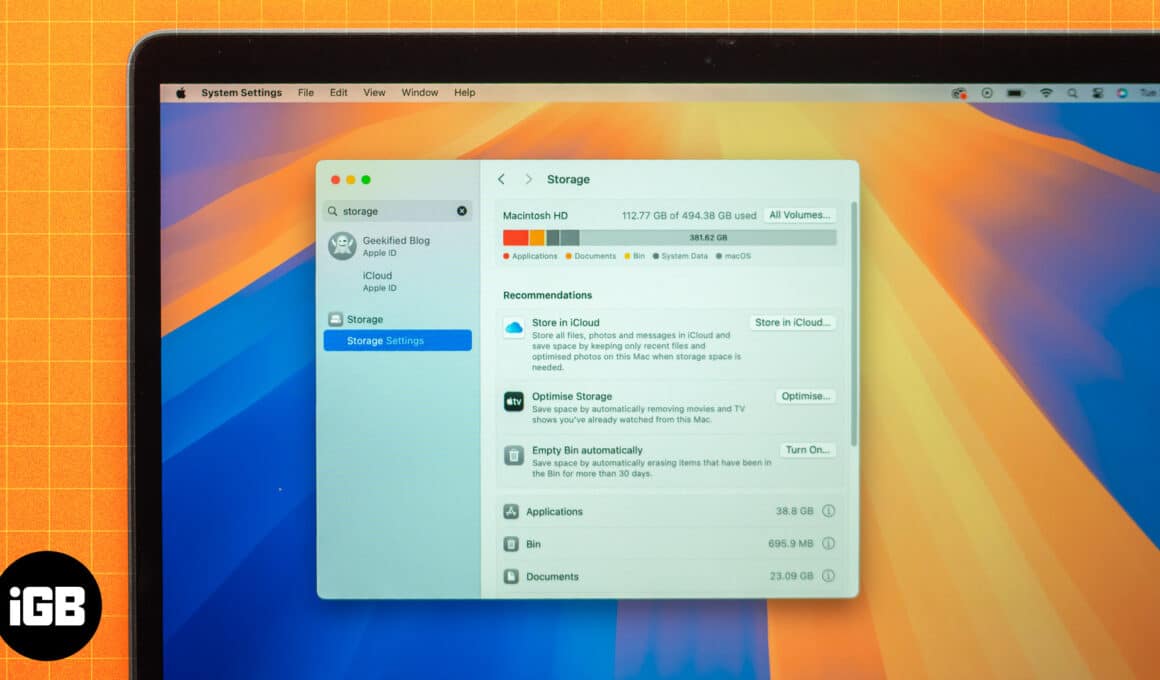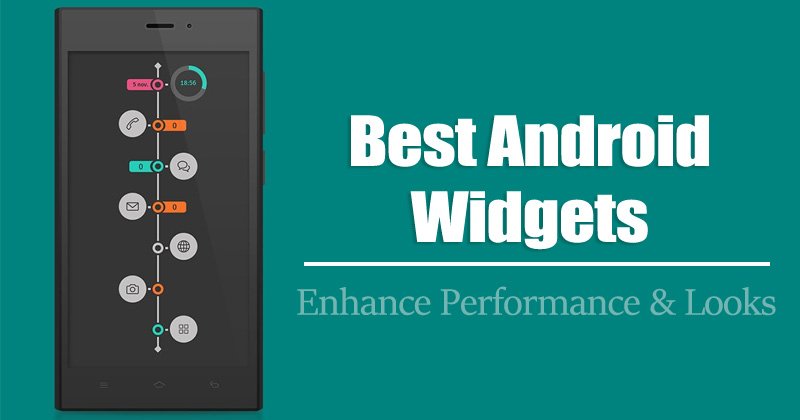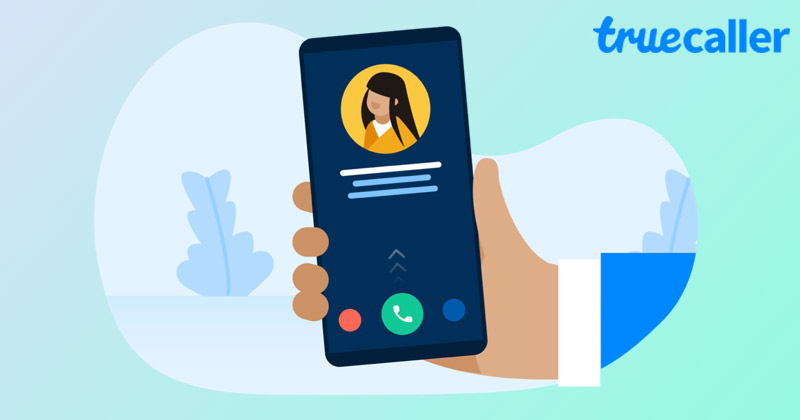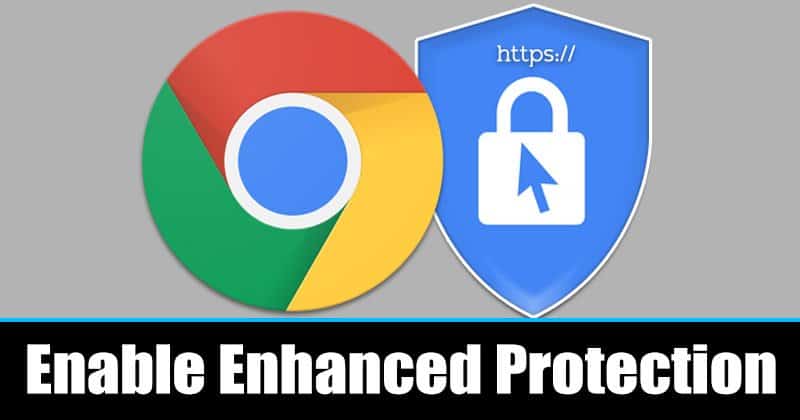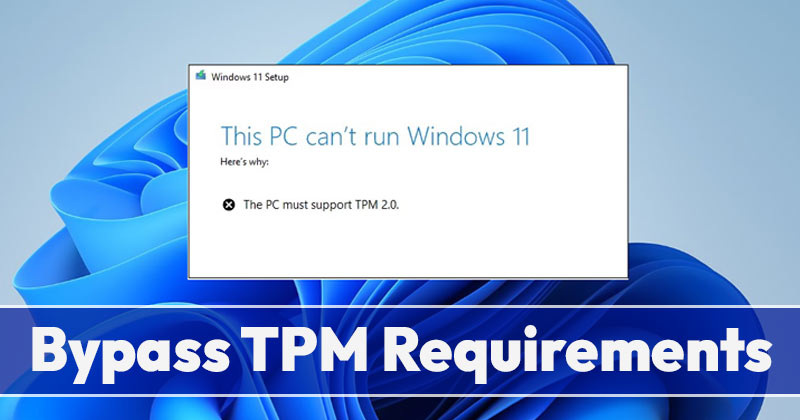Instagram je nejoblíbenější platforma pro sdílení fotografií, která nabízí mnoho vzrušujících a užitečných funkcí. Platforma má více než miliardu uživatelů a nabízí funkce, jako jsou kotouče, IGTV, příběhy atd. Je to také stránka, která vám umožňuje spojit se s dalšími uživateli, podobně jako Facebook a Twitter.
Pokud jste aktivním uživatelem Instagramu nebo máte účet s mnoha sledujícími, váš zdroj Instagramu bude pravděpodobně zaplněn spoustou obrázků a videí. Můžete dokonce dostávat zprávy od uživatelů, které neznáte, nebo můžete ve zdrojích najít fotografie a videa, které pro vás nejsou vhodné.
Chcete-li se s takovými věcmi vypořádat, Instagram vám umožňuje ztlumit a zapnout profily v jednoduchých krocích. Když někoho ztlumíte na Instagramu, neuvidíte jeho příspěvky a příběhy ve vašem kanálu a nebudete dostávat upozornění na nové zprávy.
Kroky ke ztlumení a zrušení zvuku někoho na Instagramu (úplný průvodce)
Pokud tedy hledáte způsoby, jak ztlumit nebo zrušit ztlumení někoho na Instagramu, čtete toho správného průvodce. V tomto článku se s vámi podělíme o podrobný návod, jak někoho na Instagramu ztlumit a zapnout. Pojďme to zkontrolovat.
1) Jak ztlumit/zrušit ztlumení příspěvků na Instagramu
V této metodě se naučíme, jak ztlumit nebo zrušit ztlumení příspěvků v mobilní aplikaci Instagram. Zde je několik jednoduchých kroků, které musíte dodržet.
1. Nejprve otevřete aplikaci Instagram na svém zařízení Android a otevřete profil osoby, kterou chcete ztlumit nebo zapnout.
2. Dále klepněte na následující rozevírací tlačítko, jak je znázorněno na obrázku níže.
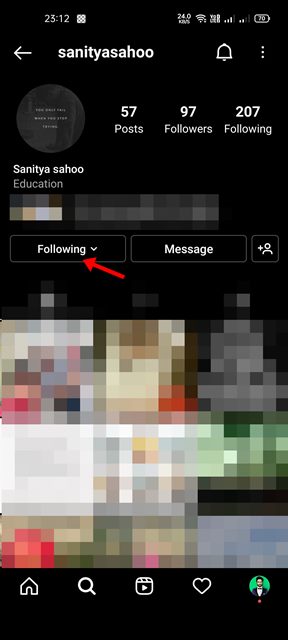
3. Nabídka, která se objeví, klepněte na možnost Ztlumit, jak je znázorněno níže.
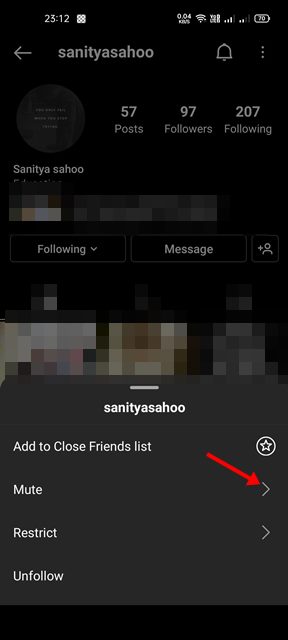
4. U možnosti Ztlumit zapněte přepínač Příspěvky a příběhy pro ztlumení osoby.
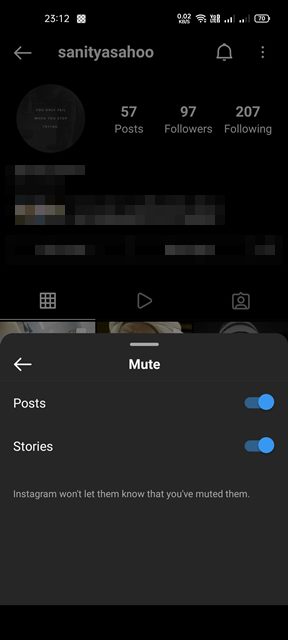
5. Pokud chcete zrušit ignorování příspěvku a příběhů dané osoby, musíte zopakovat stejné kroky a v kroku 4 vypnout přepínač pro příspěvky a příběhy.
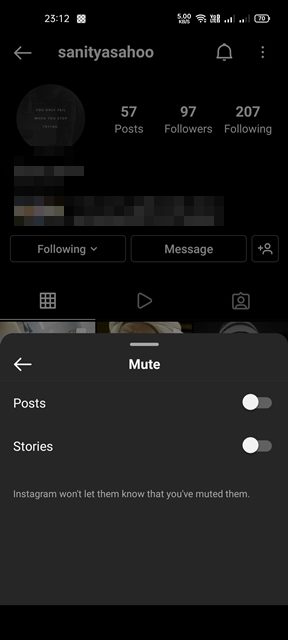
A je to! Jsi hotov. Takto můžete ztlumit a zrušit ignorování příspěvků a příběhů profilu na Instagramu.
2) Jak ztlumit/zrušit ztlumení zpráv na Instagramu
Stejně jako u příspěvků a příběhů můžete také ztlumit a zrušit ignorování zpráv od někoho na Instagramu. Když někomu ztlumíte zprávy, Instagram vás nebude upozorňovat na nové zprávy. Zde je návod, jak můžete ignorovat a zapínat zprávy na Instagramu.
1. Nejprve otevřete na svém smartphonu Android aplikaci Instagram a otevřete vlákno chatu profilu, který chcete ztlumit nebo ztlumit.
2. Dále klepněte na jméno profilu osoby zobrazené v horní části okna chatu.
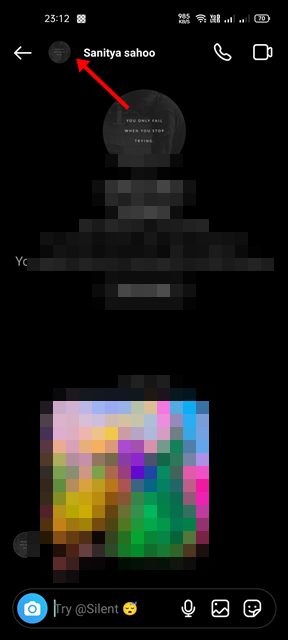
3. Dále na stránce Podrobnosti povolte nebo vypněte přepínač za Ztlumit zprávy pro ztlumení/obnovení ztlumení osoby.
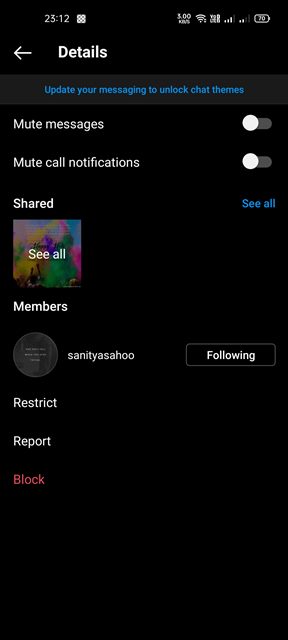
A je to! Jsi hotov. Takto můžete ztlumit a zapnout zprávy v mobilní aplikaci Instagram.
3) Jak ztlumit a zrušit ztlumení komentářů na Instagramu
Instagram má funkci, která umožňuje omezit profily. Když někoho omezíte na Instagramu, nebude moci vidět, kdy jste online nebo jestli jste si přečetli jeho zprávy.
Také jejich nové komentáře k vašim příspěvkům budou viditelné pouze jim a vy uvidíte možnost zobrazit komentář klepnutím na Zobrazit komentář. Ostatní uvidí komentář pouze v případě, že jste komentář ručně schválili. Zde je návod, jak ztlumit a zapnout komentáře na Instagramu.
1. Nejprve otevřete profil Instagramu, který chcete omezit, a klepněte na následující tlačítko.
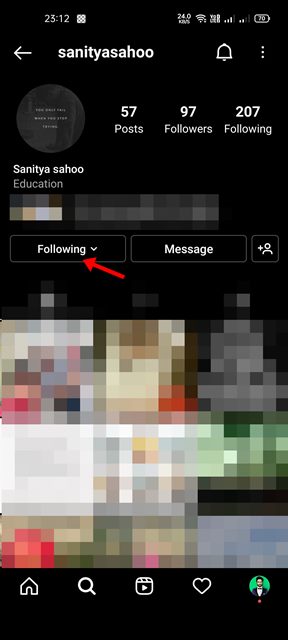
2. V nabídce, která se objeví, klepněte na Omezit.
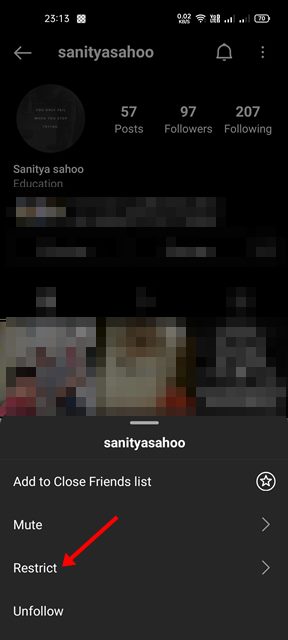
3. Na další obrazovce klepněte na Omezit účet.
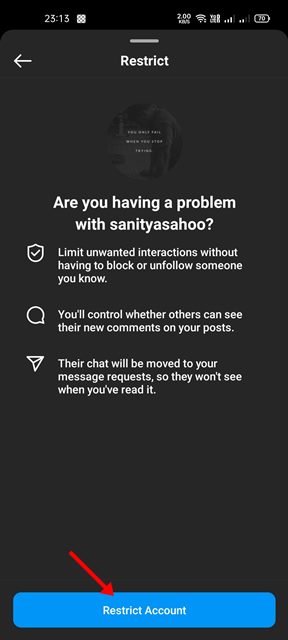
4. Pokud si přejete zrušit omezení účtu, klepněte na následující ikonu a vyberte Zrušit omezení.
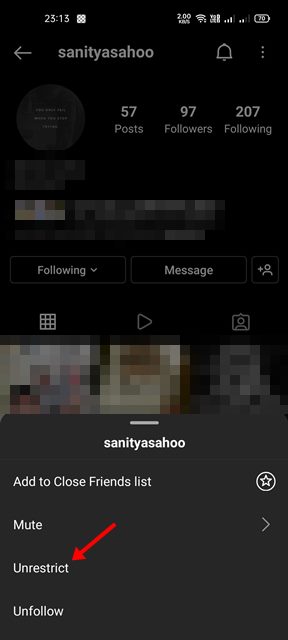
A je to! Jsi hotov. Takto můžete omezit a zrušit omezení svého instagramového profilu na ztlumení/zrušení ztlumení komentářů.
Ztlumit nebo zapnout někoho na Instagramu je docela snadné. Doufám, že vám tento článek pomohl! Sdílejte to prosím také se svými přáteli. Máte-li v této souvislosti nějaké pochybnosti, dejte nám vědět do pole pro komentáře níže.